گوپرو اپلیکیشن KILLER را برای اپل واچ منتشر کرد

از زمان watchOS 2، ما منتظر یک برنامه قاتل جدید برای Apple Watch هستیم – و ممکن است GoPro آن را به تازگی ارائه کرده باشد. یک برنامه جدید از این شرکت
بدافزار نرم افزاری با اهداف مخرب است که برای آسیب رساندن به رایانه یا شبکه طراحی شده است. برای ایمن نگه داشتن رایانه خود در برابر بدافزارها، یک استراتژی جلوگیری از دسترسی بدافزار به رایانه شما است. این کار با استفاده از فایروال و نرم افزار آنتی ویروس انجام می شود. اما پس از آلوده شدن، بدافزار به راحتی قابل حذف نیست. این به این دلیل است که بدافزار در رایانه شما پنهان می ماند و حتی ممکن است از اسکن آنتی ویروس شما فرار کند، به همین دلیل بسیار مهم است که مراحل صحیح را برای خلاص شدن از شر بدافزار دنبال کنید.

چگونه متوجه شوید که رایانه شما به بدافزار آلوده شده است؟
فهرست
مطمئن شوید که یک نقطه بازیابی را فقط در صورتی که مشکلی پیش بیاید ایجاد کنید.
هنگامی که متوجه شدید که سیستم شما تحت تأثیر قرار گرفته است، بسیار مهم است که در اسرع وقت از شر بدافزار خلاص شوید قبل از اینکه داده های شخصی شما را بدزدد یا به سیستم شما آسیب برساند. برای حذف بدافزار از رایانه شخصی خود، مراحل داده شده را دنبال کنید:
این اولین قدم برای خلاص شدن از شر بدافزار است. Wi-Fi ، Ethernet خود را خاموش کنید یا حتی روتر خود را قطع کنید تا اتصال اینترنت به طور کامل قطع شود. انجام این کار بلافاصله از انتشار بدافزار جلوگیری می کند و هرگونه انتقال داده بدون اطلاع شما را متوقف می کند و در نتیجه حمله را متوقف می کند.
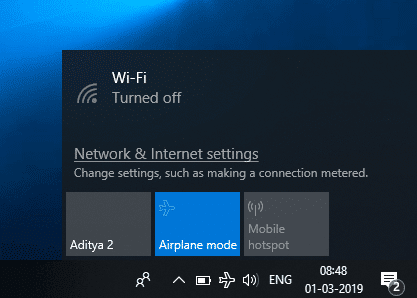
حالت ایمن به شما این امکان را می دهد که کامپیوتر خود را با استفاده از حداقل تعداد برنامه ها و خدمات مورد نیاز بوت کنید. به طور کلی، بدافزار طوری طراحی شده است که به محض راه اندازی کامپیوتر خود راه اندازی می شود. برای چنین بدافزاری، بوت کردن رایانه در حالت ایمن به شما امکان می دهد بدون فعال کردن بدافزار بوت شوید. علاوه بر این، از آنجایی که بدافزار فعال یا در حال اجرا نیست، حذف بدافزار از ویندوز 10 برای شما آسان تر خواهد شد . برای بوت شدن در حالت ایمن ،
1. روی نماد ویندوز در نوار وظیفه کلیک کنید .
2. در منوی استارت، روی نماد چرخ دنده کلیک کنید تا تنظیمات باز شود .

3. روی « به روز رسانی و امنیت » و سپس روی « بازیابی » کلیک کنید .

4. « اکنون راه اندازی مجدد » را در زیر «راه اندازی پیشرفته» انتخاب کنید.

5. رایانه شما مجدداً راه اندازی می شود و پنجره " انتخاب یک گزینه " ظاهر می شود.
6. روی « عیبیابی » کلیک کنید .

7. در پنجره جدید، روی " گزینه های پیشرفته " کلیک کنید .

8. روی " Startup Settings " کلیک کنید .

9. اکنون، روی ' Restart ' کلیک کنید، و رایانه شما هم اکنون راه اندازی مجدد خواهد شد.

10. منوی گزینه های راه اندازی ظاهر می شود. 4 را انتخاب کنید یا F4 را فشار دهید تا رایانه شما در حالت ایمن روشن شود.

11. با این حال، اگر نیاز به دسترسی به اینترنت دارید، 5 را انتخاب کنید یا F5 را فشار دهید تا رایانه شما در حالت ایمن با شبکه راه اندازی شود.
اگر نمیتوانید به حالت ایمن بوت شوید، میتوانید از این راهنما برای فهرست کردن 5 روش مختلف برای راهاندازی به حالت ایمن استفاده کنید .
اگر متوجه شدید که سیستم شما در حالت Safe Mode سریعتر کار می کند، ممکن است بدافزار باعث کند شدن نرمال سیستم شما شده است. همچنین، برخی از برنامهها هنگام راهاندازی بهطور خودکار بارگذاری میشوند و سرعت سیستم شما را بیشتر میکند.
اکنون، باید سیستم خود را برای هر گونه برنامه ناخواسته یا مشکوک بررسی کنید. برای پیدا کردن لیست برنامه های نصب شده بر روی کامپیوتر خود،
1. کنترل پنل را در قسمت جستجوی موجود در نوار وظیفه خود تایپ کنید.

2. روی میانبر کلیک کنید تا Control Panel باز شود .
3. از پنجره کنترل پنل روی " برنامه ها " کلیک کنید .
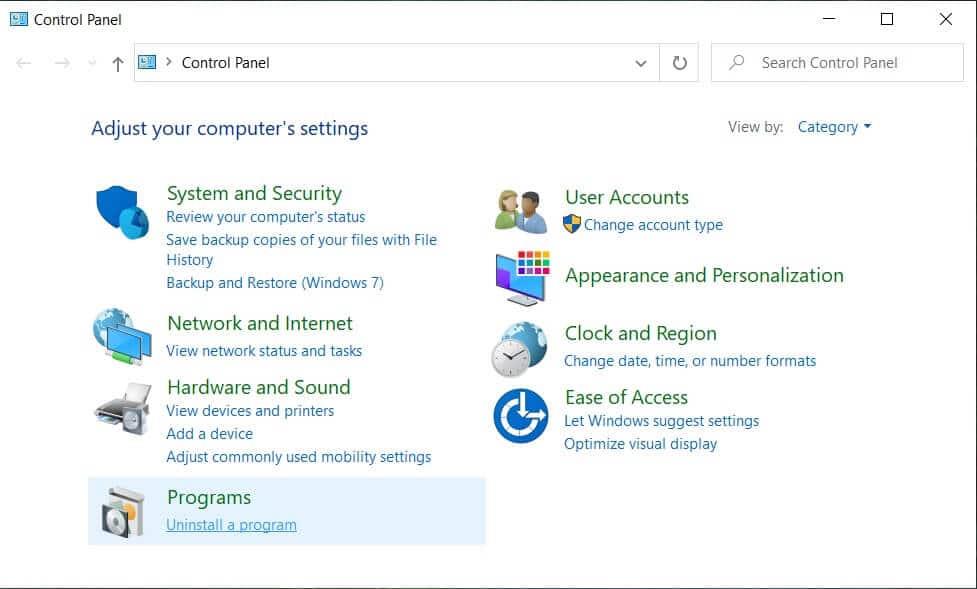
4. روی " برنامه ها و ویژگی ها " کلیک کنید .
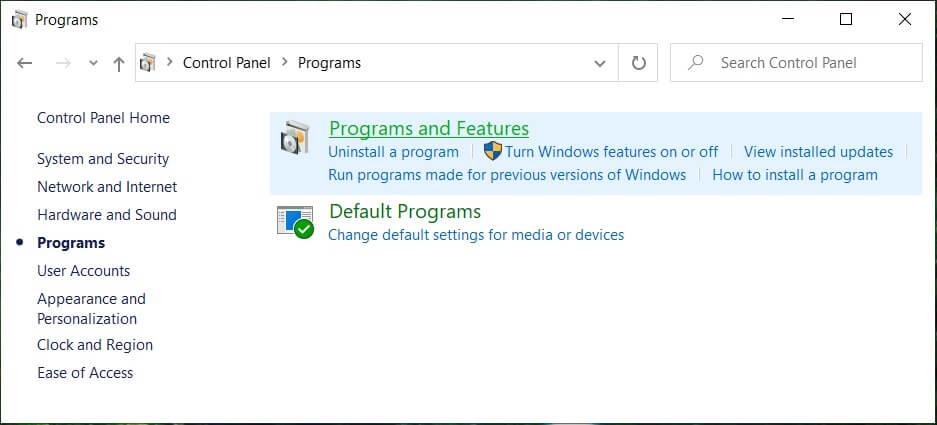
5. لیست کامل برنامه های نصب شده را مشاهده خواهید کرد.
6. به دنبال هر برنامه ناشناخته ای بگردید و اگر یکی را پیدا کردید، فورا آن را حذف کنید.
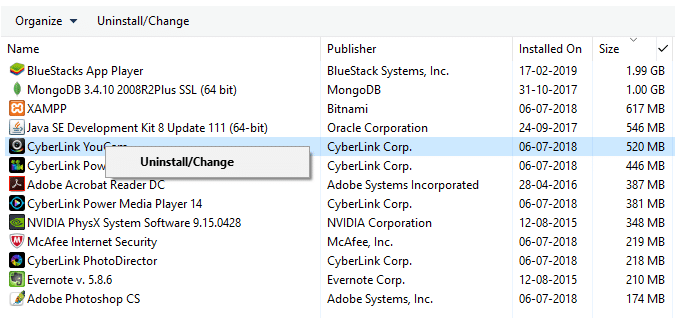
شما باید فایلهای موقتی را حذف کنید که فایلهای مخرب باقیمانده را حذف میکنند و حتی فضای دیسک را آزاد میکنند و اسکن آنتی ویروس را سرعت میبخشند. می توانید این کار را با استفاده از ابزار پاکسازی دیسک داخلی ویندوز انجام دهید. برای استفاده از ابزار پاکسازی دیسک، می توانید از این راهنما استفاده کنید یا در قسمت جستجوی نوار وظیفه خود، دیسک پاکسازی را تایپ کنید. یک میانبر برای ابزار پاکسازی دیسک ظاهر می شود. جدا از این، می توانید با استفاده از Run فایل های موقت را به صورت دستی حذف کنید. برای این کار، کلید Windows + R را فشار دهید تا run باز شود و %temp% را تایپ کرده و enter را فشار دهید. پوشه ای حاوی فایل های موقت سیستم شما باز می شود. محتوای این پوشه را پاک کنید.

گاهی اوقات برخی از بدافزارها یا ویروسها میتوانند در پوشه موقت وجود داشته باشند و شما نمیتوانید فایلهای موقت را در ویندوز 10 پاک کنید، در چنین شرایطی از این راهنما برای حذف فایلهای موقت استفاده کنید .
به طور کلی، ممکن است از نرم افزار آنتی ویروس بلادرنگ استفاده کنید که دائماً بدافزار را بررسی می کند. اما آنتی ویروس شما ممکن است نتواند هر نوع بدافزار را شناسایی کند، به همین دلیل است که سیستم شما آلوده شده است. بنابراین، باید با استفاده از یک نرمافزار آنتیویروس درخواستی دیگر، اسکن را اجرا کنید، پس از آموزش، سیستم خود را برای بدافزار اسکن کنید. اگر بدافزاری شناسایی شد، آن را حذف کنید و دوباره سیستم خود را اسکن کنید تا وجود بدافزار باقیمانده را بررسی کنید. انجام این کار بدافزار را از رایانه شخصی شما در ویندوز 10 حذف می کند و سیستم شما برای استفاده امن خواهد بود. می توانید از چندین اسکنر ضد ویروس بر حسب تقاضا استفاده کنید تا مطمئن شوید که رایانه شما در برابر چنین تهدیدی در امان است. شما باید یک نرم افزار آنتی ویروس بلادرنگ و چند نرم افزار آنتی ویروس درخواستی داشته باشید تا سیستم خود را از بدافزارها پاک نگه دارید.

اکنون، برای اجرای اسکن سیستم باید از یک ابزار آشکارساز بدافزار مانند Malwarebytes استفاده کنید. می توانید آن را از اینجا دانلود کنید . اگر در مراحل قبلی اتصال اینترنت خود را قطع کرده بودید، می توانید از رایانه دیگری استفاده کنید یا می توانید اینترنت را مجدداً برای دانلود نرم افزار وصل کنید. برای نصب این نرم افزار فایل دانلود شده را اجرا کنید. پس از دانلود و به روز رسانی، می توانید اینترنت را قطع کنید. همچنین، میتوانید نرمافزار را روی دستگاه دیگری دانلود کنید و سپس آن را با درایو USB به رایانه آلوده خود منتقل کنید.

پس از نصب، برنامه را اجرا کنید. " انجام اسکن سریع " را انتخاب کرده و روی دکمه " اسکن " کلیک کنید. اسکن سریع ممکن است حدود 5 تا 20 دقیقه بسته به رایانه شما طول بکشد. همچنین می توانید یک اسکن کامل را اجرا کنید که حدود 30 تا 60 دقیقه طول می کشد. با این حال، توصیه می شود ابتدا اسکن سریع را برای یافتن بیشتر بدافزارها اجرا کنید.

اگر بدافزار شناسایی شود، یک کادر محاوره ای هشدار ظاهر می شود. روی " مشاهده نتایج اسکن " کلیک کنید تا ببینید کدام فایل آلوده است. مواردی را که می خواهید حذف کنید انتخاب کنید و روی " حذف انتخاب شده " کلیک کنید . پس از حذف، یک فایل متنی ظاهر می شود که هر حذف را تایید می کند. پس از این ممکن است مجبور شوید کامپیوتر خود را مجددا راه اندازی کنید. اگر هیچ بدافزاری شناسایی نشد یا مشکلات شما حتی پس از اجرای اسکن و حذف سریع ادامه داشت، باید اسکن کامل را اجرا کنید. از این راهنما برای اجرای یک اسکن کامل و حذف هر گونه بدافزار از رایانه شخصی خود در ویندوز 10 استفاده کنید.

برخی از بدافزارها برای محافظت از خود، نرم افزارهای اسکن را از بین می برند. اگر چنین بدافزاری دارید، ممکن است Malwarebytes به طور غیر منتظره متوقف شود و دوباره باز نشود. حذف چنین بدافزاری بسیار وقت گیر و دردسرساز است. بنابراین، شما باید به فکر نصب مجدد ویندوز باشید.
بدافزار همچنین می تواند تنظیمات مرورگر شما را تغییر دهد. پس از حذف بدافزار، باید کوکیهای مرورگر وب خود را پاک کنید. علاوه بر این، سایر تنظیمات مرورگر خود را مانند صفحه اصلی بررسی کنید. بدافزار می تواند صفحه اصلی شما را به وب سایت ناشناخته ای تغییر دهد که ممکن است دوباره رایانه شما را آلوده کند. همچنین، اگر از وب سایت هایی که آنتی ویروس شما ممکن است مسدود کند اجتناب کنید، کمک خواهد کرد.
1. Google Chrome را باز کنید و Ctrl + H را فشار دهید تا تاریخچه باز شود.
2. سپس روی Clear browsing data از پنل سمت چپ کلیک کنید .

3. مطمئن شوید که "شروع زمان" در قسمت حذف موارد زیر از انتخاب شده است.
4. همچنین موارد زیر را علامت بزنید:
تاریخچه مرور تاریخچه
دانلود
کوکی ها و سایر داده های پدر و افزونه ها
تصاویر و فایل های ذخیره شده در حافظه پنهان
تکمیل خودکار داده های فرم
گذرواژه ها

5. حالا روی دکمه Clear browsing data کلیک کنید و منتظر بمانید تا تمام شود.
6. مرورگر خود را ببندید و کامپیوتر خود را مجددا راه اندازی کنید تا تغییرات ذخیره شود.
در حالی که روش های فوق برای اکثر کاربران کار می کنند، اما ممکن است سیستم شما به شدت آلوده شده باشد و با استفاده از روش های فوق قابل بازیابی نباشد. اگر ویندوز شما هنوز کار نمی کند یا نمی تواند از شر بدافزار خلاص شود، ممکن است مجبور شوید ویندوز خود را دوباره نصب کنید. توجه داشته باشید که قبل از نصب مجدد ویندوز، باید به خاطر داشته باشید که از رایانه شخصی خود نسخه پشتیبان تهیه کنید . فایل های خود را در یک درایو خارجی کپی کنید و با استفاده از برخی ابزارها از درایورهای خود نسخه پشتیبان تهیه کنید. برای برنامه ها، باید آنها را دوباره نصب کنید.

پس از تهیه نسخه پشتیبان از تمام موارد مهم خود، می توانید با استفاده از دیسکی که به همراه رایانه شخصی در اختیار شما قرار داده شده است، ویندوز را مجدداً نصب کنید. اگر رایانه شما از آن پشتیبانی می کند، می توانید از گزینه بازیابی کارخانه استفاده کنید. پس از نصب مجدد ویندوز، میتوانید با موفقیت بدافزار را از رایانه شخصی خود در ویندوز 10 حذف کنید.
پس از حذف بدافزار، باید چند مرحله دیگر را برای ایمن و تمیز نگه داشتن رایانه شخصی خود انجام دهید. اول از همه، به محض خلاص شدن از شر عفونت، باید شبکه های اجتماعی، ایمیل و حساب های بانکی و غیره خود را برای هرگونه فعالیت مخربی که ممکن است رخ داده باشد بررسی کنید. همچنین، در صورتی که رمز عبور خود توسط بدافزار ذخیره شده بود، تغییر دهید.
این بدافزار همچنین میتواند در پشتیبانگیریهای قدیمی که هنگام آلوده شدن سیستم شما ایجاد شدهاند، پنهان شود. شما باید بک آپ های قدیمی را حذف کنید و بک آپ های جدید بگیرید. در صورتی که نباید بک آپ های قدیمی را حذف کنید، حداقل باید آنها را با یک آنتی ویروس اسکن کنید.
همیشه از یک آنتی ویروس بلادرنگ خوب در رایانه خود استفاده کنید. اگر یک نرمافزار آنتیویروس درخواستی در صورت حمله آماده داشته باشید، به شما کمک میکند. آنتی ویروس خود را همیشه به روز نگه دارید. آنتی ویروس های رایگان مختلفی مانند Norton ، Avast ، AVG و غیره وجود دارد که می توانید از آنها استفاده کنید .
از آنجایی که بیشتر بدافزارها از طریق اینترنت معرفی می شوند، هنگام بازدید از سایت های ناشناخته باید اقدامات احتیاطی جدی انجام دهید. حتی می توانید از سرویس هایی مانند OpenDNS برای مسدود کردن سایت هایی که ممکن است برای شما خطرناک باشد استفاده کنید. برخی از نرم افزارها حالت sandbox را برای مرورگرهای وب نیز ارائه می دهند. در حالت sandbox، مرورگر وب در یک محیط کاملاً کنترلشده اجرا میشود و فقط چند مجوز لازم برای عدم سوء استفاده از آنها اعطا میشود. از این رو، اجرای مرورگر وب خود در حالت sandbox از آسیب رساندن به سیستم شما توسط بدافزار دانلود شده جلوگیری می کند. از هر گونه وب سایت مشکوک خودداری کنید و ویندوز خود را به روز نگه دارید.
توصیه شده:
امیدوارم این مقاله مفید بوده باشد و اکنون بتوانید به راحتی بدافزار را از رایانه شخصی خود در ویندوز 10 حذف کنید ، اما اگر هنوز در مورد این راهنما سؤالی دارید، در قسمت نظرات از آنها بپرسید.
از زمان watchOS 2، ما منتظر یک برنامه قاتل جدید برای Apple Watch هستیم – و ممکن است GoPro آن را به تازگی ارائه کرده باشد. یک برنامه جدید از این شرکت
کیک استارتر هفته: پیم «خانه هوشمند من دماغ ندارد» «بوی آن چگونه است؟» "خیلی بد و ناخوشایند." Amazon Echo شما می تواند چراغ ها را خاموش کند و آن را تغییر دهد
جاده می تواند مکان خطرناکی باشد. خوشبختانه، برنامه Life360 به شما امکان می دهد بررسی کنید که آیا شما و عزیزانتان در حین رانندگی با سرعت قانونی رانندگی می کنید یا خیر.
اپلیکیشنهای رسانههای اجتماعی مانند اسنپ چت اکنون بخشی از رقابت برای ادغام هوش مصنوعی در سیستم خود هستند. چت ربات جدید اسنپ چت به نام هوش مصنوعی من است
Discord یک پلتفرم سرگرم کننده را ارائه می دهد که در آن علاقه مندان سرسخت بازی می توانند به راحتی از طریق صدا و متن با یکدیگر ارتباط برقرار کنند. اگرچه این سرویس شناخته شده است
Google Slides یک ابزار ضروری برای کسب و کار و آموزش آنلاین و آفلاین است. به لطف این برنامه، ما به ارائه های بی شماری دسترسی رایگان داریم
Google Forms یک فرم ساز محبوب است، اما اگر حساب Google ندارید یا برنامه را دوست ندارید، به جایگزینی نیاز دارید که رایگان نیز باشد.
مشکل رمز عبور این است که فراموش کردن آنها آسان است. این در مورد حساب Life360 شما به همان اندازه که در مورد هر برنامه دیگری صادق است صادق است. در حالی که منبع استرس یا
غذا برای بقا در "افسانه زلدا: اشک پادشاهی" (TotK) بسیار مهم است و غذاهای پخته برای شما بسیار بهتر از تنقلات خام هستند. در واقع، الف
لینکدین به شما امکان می دهد پیشرفت شغلی خود را در قالبی پیشرفته به کارفرمایان بالقوه نشان دهید. به جای اینکه فقط یک موقعیتی را که در الف داشته اید فهرست کنید
آیتمهای مختلفی وجود دارد که باید در «افسانه زلدا: اشکهای پادشاهی» (TotK) ذخیره کنید. بسیاری از آنها برای به دست آوردن نیاز به پول دارند. را
اگر در یک یا چند سرویس Sky مشترک شوید و در بریتانیا و ایرلند زندگی کنید، به طور خودکار واجد شرایط دریافت جوایز VIP Sky هستید. Sky VIP یک شیرین کننده است
اگر کاربر AirPods Pro هستید، میدانید که کیفیت صدا پیشرفت بزرگی نسبت به AirPods استاندارد است. اما آیا می دانید راه هایی برای بهبود جوانه ها وجود دارد
آمازون جایگاهی را به عنوان برجسته ترین برند تجارت الکترونیک در جهان به دست آورده است. خریداران آنلاین آمازون را به دلیل مزایای فریبنده آن، مانند سخاوتمندانه، انتخاب می کنند
همه این کار را می کنند؛ شما یک عکس عالی از کودک خود می گیرید که در حال انجام یک کار هیجان انگیز یا عکس محصول عالی برای لیست eBay خود است، و سپس زمانی که
احتمالاً هنگام تلاش برای تغییر نام، انتقال یا حذف با پیغام خطای «این عمل نمیتواند تکمیل شود زیرا فایل باز است» مواجه شدهاید.
Terraria پر از آیتم ها، سلاح ها و تجهیزات ارزشمندی است که می توانید از آنها برای تقویت شخصیت خود استفاده کنید. یکی از همه کاره ترین سلاح های اولیه بازی، اسلحه است
TikTok عمدتا بر روی ویدیوهای کوتاه تمرکز دارد. با ویدیوهای 15 ثانیه ای شروع شد که سازندگان بیشتر خود را در حال رقصیدن، همگام سازی لب ها و تلاش نشان می دادند.
به همان اندازه که مدیریت و تعدیل سرور Discord خودتان ممکن است سرگرم کننده باشد، ممکن است بخواهید چند ربات را برای کمک به وظایف مدیریت یا به سادگی تزریق کنید.
آیا از طرفداران انیمه هستید اما می خواهید آن را به صورت رایگان در Crunchyroll تماشا کنید؟ متأسفیم، دیگر ارزش امتحان کردن آن را بدون اشتراک ممتاز ندارد. با بیش از


















